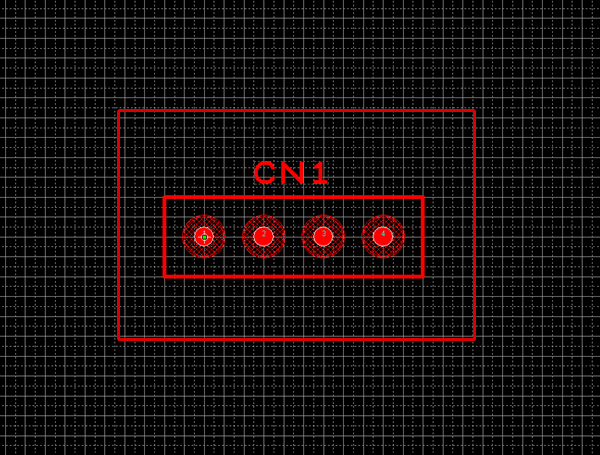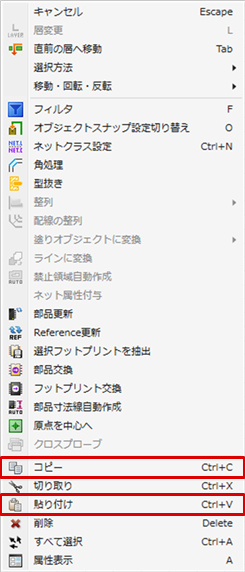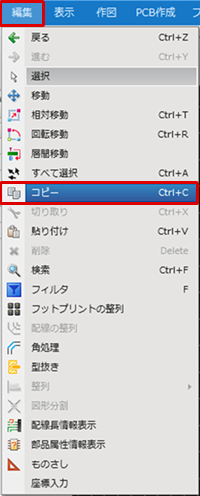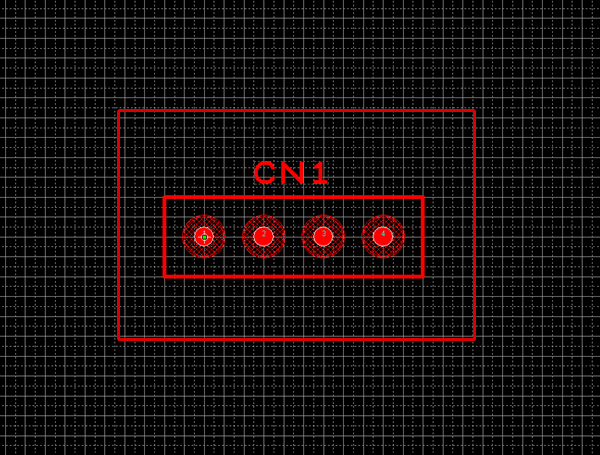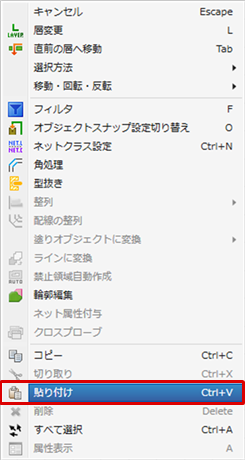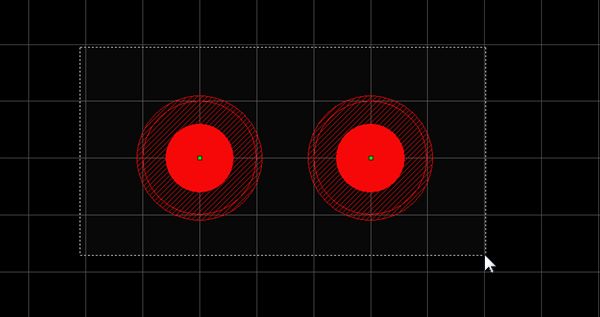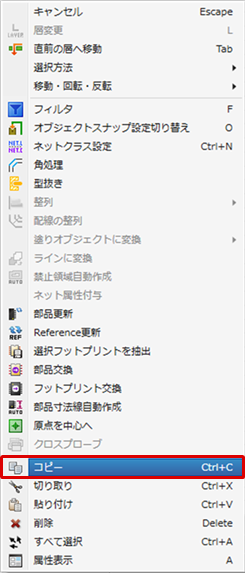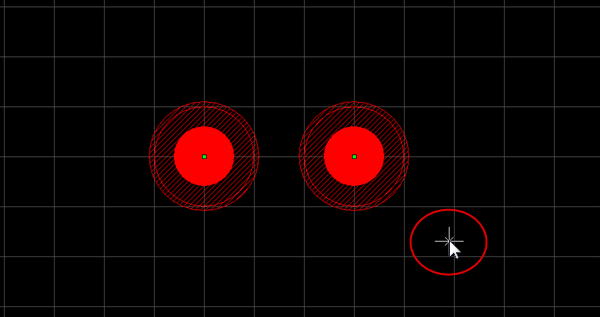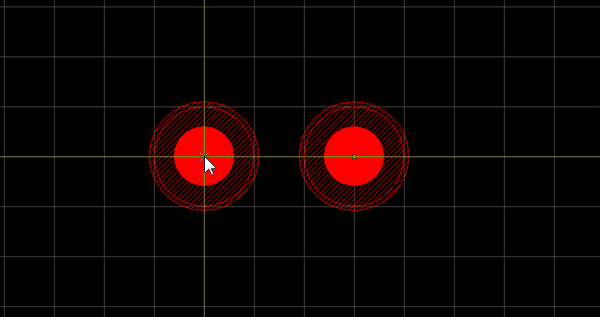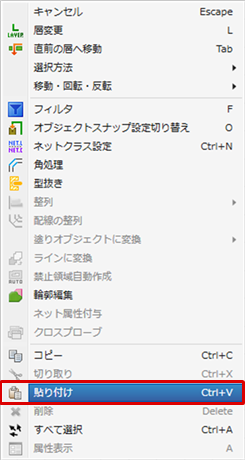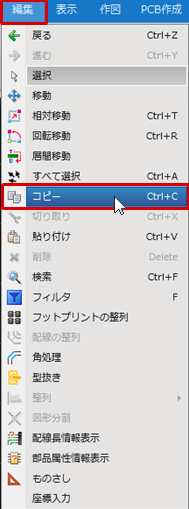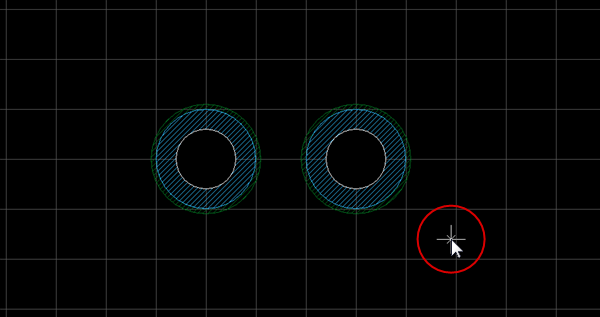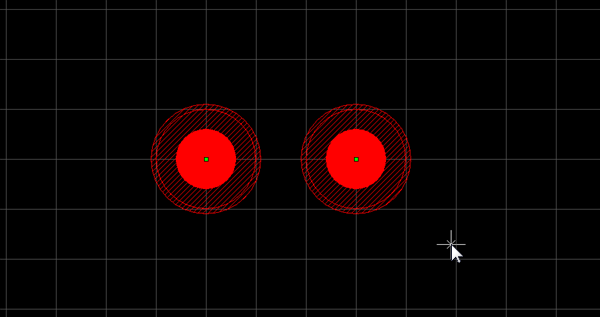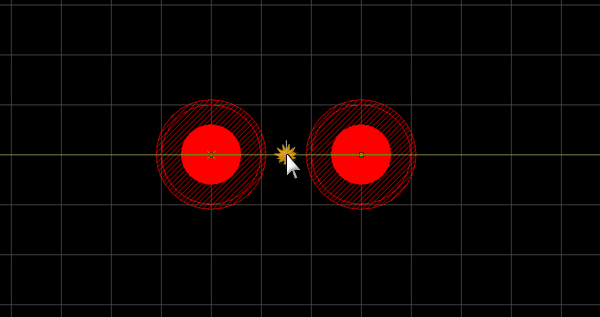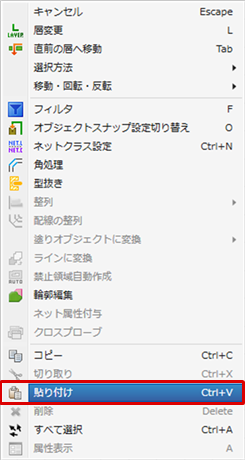設計シート上に配置したオブジェクトに対し「コピー」「切り取り」「貼り付け」を行う方法をご紹介します。各操作は複数のオブジェクトに対し行うことも可能です。
| 項目 |
マウス |
キーボード |
|
コピー
|
右クリック→【コピー】
|
Ctrl+C |
|
切り取り
|
右クリック→【切り取り】
|
Ctrl+X |
|
貼り付け
|
右クリック→【貼り付け】
|
Ctrl+V |
※「コピー」の操作については、オブジェクトの選択方法、選択数により、オブジェクトを貼り付ける際の基準点が異なります。
■[選択方法]:クリック [選択オブジェクト数]:1 …①
オブジェクトの原点、もしくはカーソル直近のGrid座標が基準点となります。
■[選択方法]:クリック [選択オブジェクト数]:複数 …②
コピーの際、任意の基準点を指定できます。
■[選択方法]:範囲選択 [選択オブジェクト数]:1 …③
コピーの際、任意の基準点を指定できます。
■[選択方法]:範囲選択 [選択オブジェクト数]:複数 …④
コピーの際、任意の基準点を指定できます。
コピー&貼り付け方法 (①)
オブジェクトのコピー及び貼り付けの方法をご紹介します。一つのオブジェクトをクリックで選択しコピーを実施した場合は、オブジェクトの原点、もしくはカーソル直近のGrid座標が貼り付けの基準点となります。
| オブジェクトを選択後にコピー&貼り付けを実施する方法をご紹介します。 |
| (2) |
右クリックメニューより
【コピー】
を選択 |
| |
※ショートカットキー「Ctrl+C」でも実行可能です。 |
| (3) |
右クリックメニューより
【貼り付け】
を選択 |
| |
※ショートカットキー「Ctrl+V」でも実行可能です。 |
| |
⇒コピーしたオブジェクトがカーソル上に表示されます。 |
|
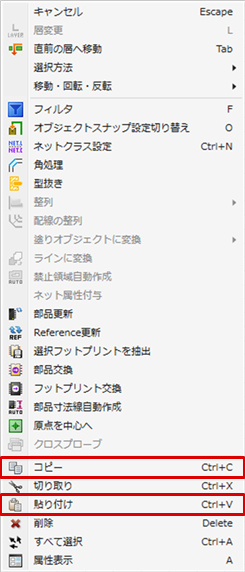 |
オブジェクトを選択前に「コピー」メニューを選択した場合は、コピーモードとなります。
コピーモードへ移行後は、オブジェクトを選択することでそのオブジェクトがコピーされます。 |
| (1) |
【編集】
→【コピー】
を選択 |
| |
※ショートカットキー「Ctrl+C」でも実行可能です。 |
|
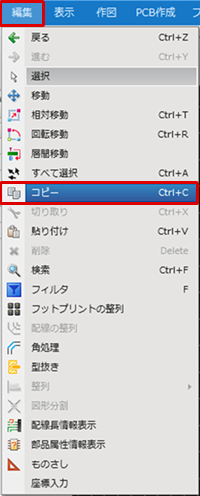 |
| (2) |
コピーしたいオブジェクトをクリックで選択 |
| |
⇒選択したオブジェクトがコピーされます。 |
|
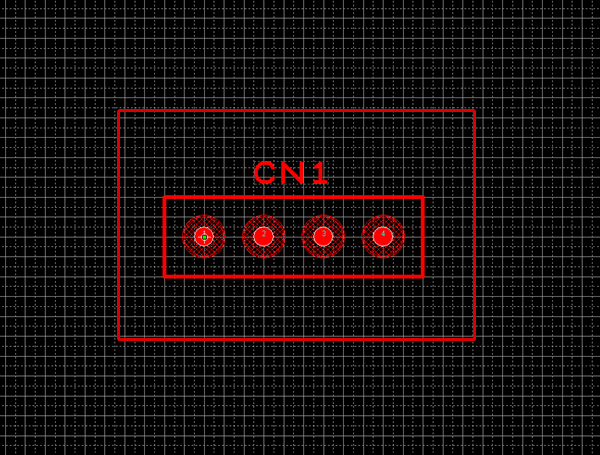 |
| (3) |
右クリックメニューより
【貼り付け】
を選択 |
| |
※ショートカットキー「Ctrl+V」でも実行可能です。 |
| |
⇒コピーしたオブジェクトがカーソル上に表示されます。 |
|
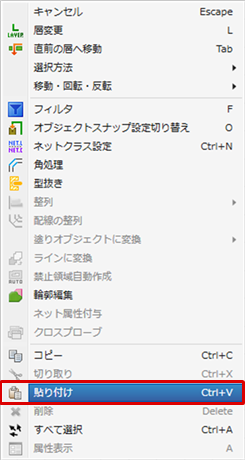 |
コピー&貼り付け方法 (②/③/④)
オブジェクトのコピー及び貼り付けの方法をご紹介します。複数のオブジェクト、もしくは範囲選択でオブジェクトを選択した場合は、コピーの際任意の基準点を指定できます。
| 複数のオブジェクトを選択後にコピー&貼り付けを実施する方法をご紹介します。 |
| (1) |
オブジェクトを複数選択 |
| |
※または、範囲選択 |
|
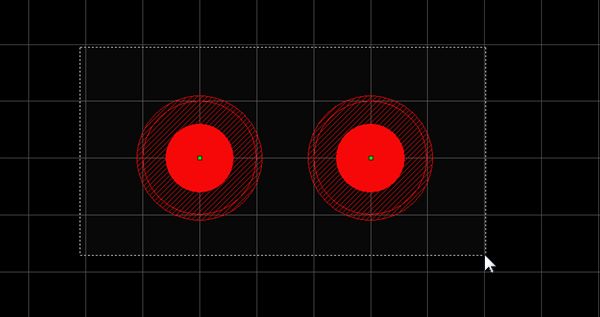 |
| (2) |
右クリックメニューより
【コピー】
を選択 |
| |
※ショートカットキー「Ctrl+C」でも実行可能です。 |
|
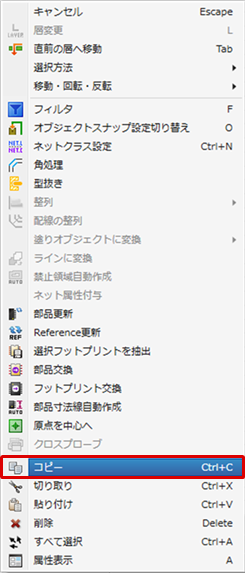 |
| ⇒コピーモードに入り、マウスのカーソルが変わります。 |
|
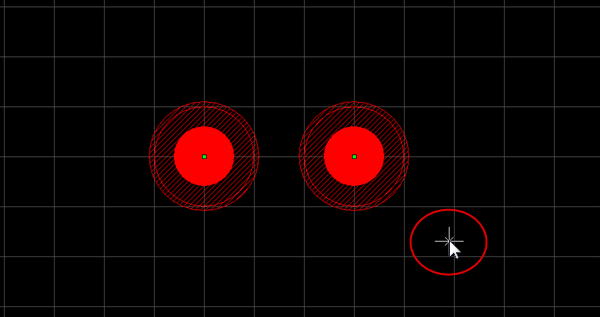 |
| (3) |
基準点を指定 |
| |
⇒任意の場所を押下し、基準点を指定します。 |
|
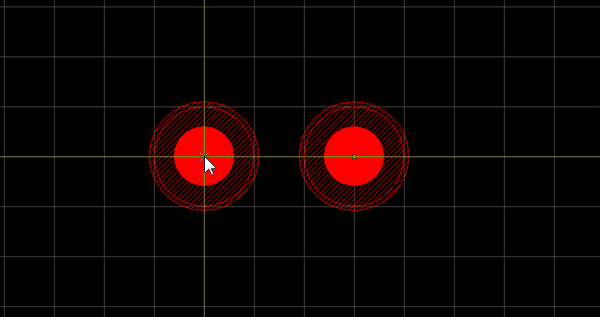 |
| (4) |
右クリックメニューより
【貼り付け】
を選択 |
| |
※ショートカットキー「Ctrl+V」でも実行可能です。 |
| |
⇒コピーしたオブジェクトがカーソル上に表示されます。 |
|
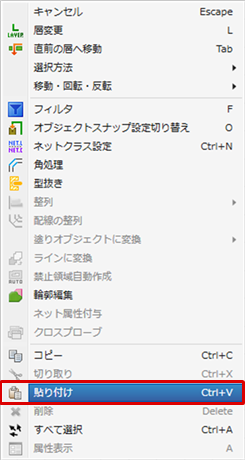 |
オブジェクトを選択前に「コピー」メニューを選択した場合は、コピーモードとなります。
コピーモードへ移行後は、オブジェクトを選択することでそのオブジェクトがコピーされます。 |
| (1) |
【編集】
→【コピー】
を選択 |
| |
※ショートカットキー「Ctrl+C」でも実行可能です。 |
|
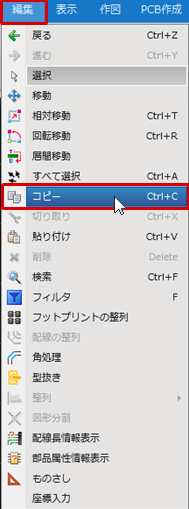 |
| ⇒コピーモードに入り、マウスのカーソルが変わります。 |
|
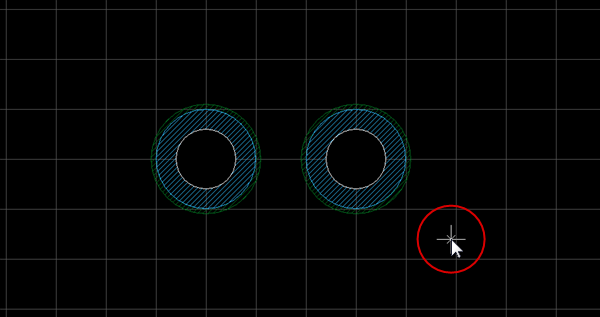 |
| (2) |
オブジェクトを複数選択 |
| |
※または、範囲選択 |
| |
⇒コピー基準点を指定するモードになります。 |
|
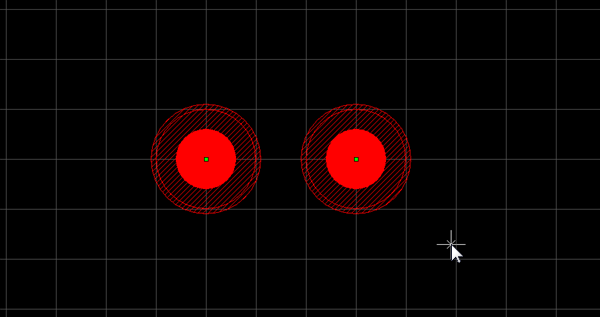 |
| (3) |
基準点を指定 |
| |
⇒任意の場所を押下し、基準点を指定します。 |
|
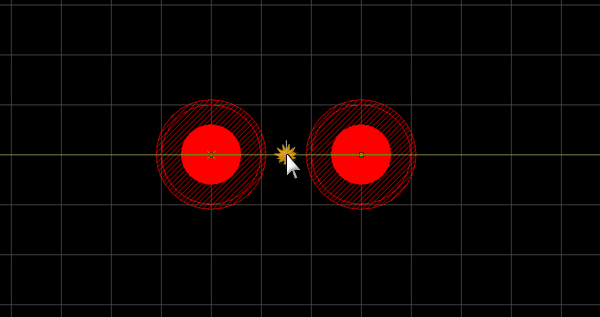 |
| (4) |
右クリックメニューより
【貼り付け】
を選択 |
| |
※ショートカットキー「Ctrl+V」でも実行可能です。 |
| |
⇒コピーしたオブジェクトがカーソル上に表示されます。 |
|
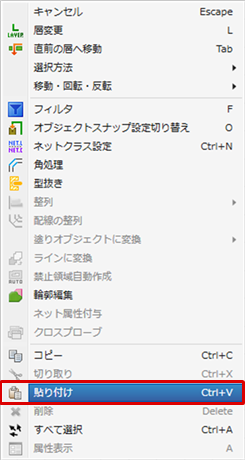 |